苹果今晨发布了最新的手机iPhone7和iPhone 7plus,但是微信朋友圈中很多朋友就已经使用了iPhone 7,因为他们发布的消息来自iPhone 7plus,这个要怎么设置呢?今天查字典教程网小编就和大家聊聊怎么设置吧!
苹果iPhone7和iPhone7 Plus目前正在发布,大家可以看下查字典教程网为大家带来的全程图文直播,不过,可能你会发现,在你的微信朋友圈已经有很多人提前“用上”iPhone7 Plus了,不信?你看他们发的朋友圈消息,都有“来自iPhone7 Plus”的小尾巴。
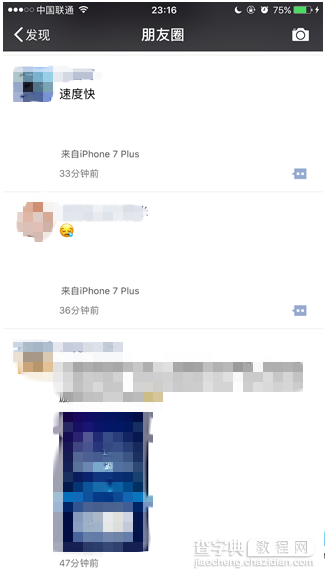
当然,你应该知道,iPhone7和iPhone7 Plus正式发售之前,是不会有那么多人已经用上真机的,那么他们“来自iPhone7 Plus”的小尾巴究竟是怎样做到的呢?难道好友们背着你都是IT大神,能够轻松添加和修改小尾巴?
事实上,要做到这个其实很简单,只需要用到这张图:
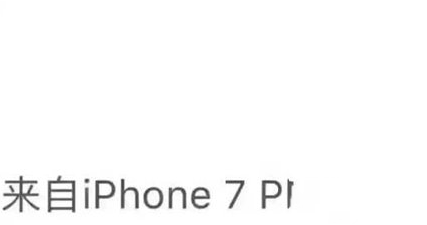
具体的操作方法也比较简单,点击朋友圈右上角的“相机”按钮,然后选择发布图片,将上面这张图片上传,并配以一个酷炫的表情(或文字),然后发送,你就可以看到,在朋友圈中,因为图片的底色和朋友圈的白色背景融合,所以你的消息就是“来自iPhone7 Plus”了。
当然,要想让朋友圈消息显示“来自iPhone7 Plus”的小尾巴,除了这个方法,还有另外一个途径,具体步骤如下:
1、在朋友圈消息发送界面点击“所在位置”。
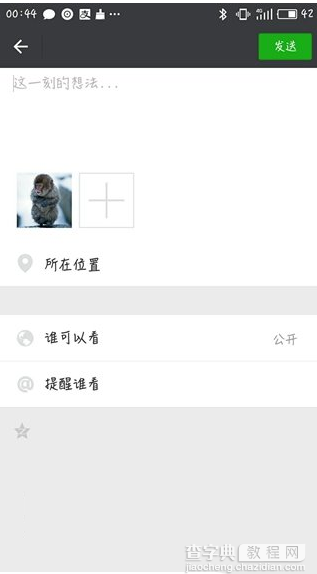
2、进入所在位置界面后,点击右上角的搜索按钮,然后输入“来自iPhone7 Plus”,当然,你搜不到这个位置,没关系,可以点击最下面的“创建新的位置”。
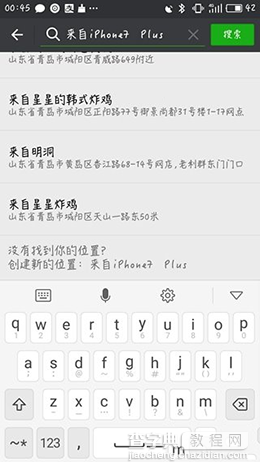
3、具体的位置信息随便填写就好。
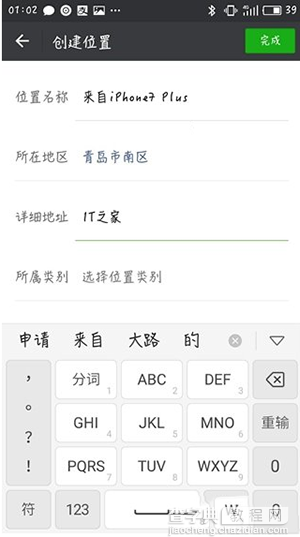
4、创建成功后,在发送消息的界面就看到了“来自iPhone7 Plus”的小尾巴。
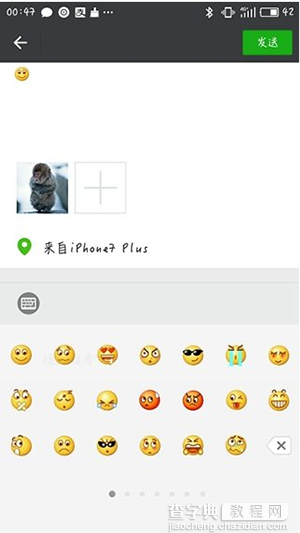
5、配以文字或表情,发送消息后,在朋友圈的信息流中,你的消息就是“来自iPhone7 Plus”了。
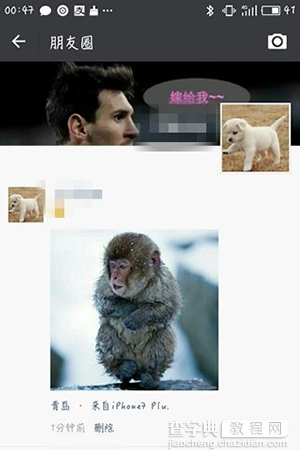
怎么样,是不是很简单?如果你的朋友圈还很少有人“用iPhone7 Plus发消息”,那么是时候轮到你秀一波了。
以上所述是小编给大家介绍的微信朋友圈来自iPhone7 Plus客户端设置图文教程,希望对大家有所帮助,如果大家有任何疑问请给我们留言,小编会及时回复大家的。在此也非常感谢大家对查字典教程网的支持!


